word模板报错进入安全模式、excel表格打开之后总会出现book1解决办法
解决word打不开提示进入安全模式的方法全解

解决word打不开提示进入安全模式的方法全解word只能用安全模式才能打开双击word文件后就会出现软件错误,然后提示向微软提供误报告,点击后word只能以安全模式打开,如何解除word安全模式,那么下面就由店铺为大家提供解决word打不开提示进入安全模式问题的技巧,希望能帮助您。
解决word打不开提示进入安全模式方法一步骤一:问题原因:双击WORD文档时,程序弹出出错对话框,显示“正在处理的信息有可能丢失,Microsoft Office Word可以尝试为您恢复……”并询问用户是否发送错误报告,如果这个时候用户点击了“不发送”,WORD将会开始恢复当前文档。
恢复完毕后,程序又会弹出对话框,显示用户上次启动失败,是否以安全模式启动WORD。
这个时候如果选择不进入安全模式,则WORD又会弹出“正在处理的信息有可能丢失,Microsoft Office Word可以尝试为您恢复……”对话框,这个时候就陷入了死循环。
如果选择以安全模式启动WORD,WORD将不会显示刚刚正在编辑的文档,而只显示空白窗口,需要手动打开才行。
步骤二:解决方法:把Normal.dot删除。
它的位置是C:\DocumentsandSettings\[Username]\ApplicationData\Micros oft\Templates,这里的Username是指当前登录的用户名。
另外,ApplicationData文件夹默认是隐藏的,必须在文件夹选项中把文件隐藏这个选项去掉。
删除后,下次再进入,word会自动新建一个Normal.dot文件,即可正常运行。
注意:文件夹是隐藏着的,所以文件夹选项要选择显示隐藏的文件和文件夹,把这两个模板:Normal.dot和$Normal.dot删除,重新启动word,即可正常打开。
路径:C:\DocumentsandSettings\Administrator\ApplicationData\Micro soft\Templates解决word打不开提示进入安全模式方法二步骤一:从开始菜单找到运行输入cmd/cdel"%APPDATA%"\Microsoft\T emplates\Normal.dot,然后点击确定就可以了步骤二:搜索Normal.dot删除步骤三:找到该文件所在的路径。
word打开文档出现错误并提示加载模板问题的解决办法

word打开文档出现错误并提示加载模板问题的解决办法在使用Microsoft Word处理文档的过程中,有时我们可能会遇到打开文档时出现错误并提示加载模板的问题。
这种情况通常是由于系统设置、软件版本问题或模板损坏所致。
在本文中,将为您提供一些解决办法,帮助您解决这一问题。
1. 检查系统设置首先,我们需要检查一下系统设置是否正确。
请按照以下步骤进行操作:- 打开Word软件,在菜单栏中选择“文件”选项。
- 点击“选项”,进入Word选项设置页面。
- 在左侧导航栏中选择“高级”选项。
- 在右侧窗口中找到“在打开文档时,从该位置加载模板”并确保该选项的数值为空。
2. 重新安装Word软件如果系统设置没有问题,那么可能是Word软件本身出现了一些故障。
您可以尝试重新安装Word软件来解决这个问题。
具体步骤如下:- 首先,打开控制面板。
- 在控制面板中,选择“程序”或“程序和功能”选项。
- 找到Microsoft Office并右键点击选择“更改”或“卸载”。
- 按照提示完成重新安装或卸载操作。
- 完成后,重新启动计算机,并重新安装Microsoft Office。
3. 删除模板文件并重建有时,文档中的模板文件可能会损坏或导致冲突,从而引发错误。
您可以尝试删除相关的模板文件,并通过以下步骤重新建立它们:- 首先,关闭所有打开的Word文档。
- 在文件资源管理器中,定位到以下文件夹路径: C:\Users\您的用户名\AppData\Roaming\Microsoft\Templates。
- 在该文件夹中,删除以下文件:Normal.dotm、BuildingBlocks.dotx 和Document Building Blocks.dotx。
- 重新打开Word软件,它会自动重新创建这些模板文件。
4. 更新或更换模板如果上述方法无法解决问题,您可以考虑更新或更换模板。
您可以从正版渠道获取最新的官方模板,或者从互联网上下载并替换掉原有的模板文件。
解决Word在安全模式下打开的问题
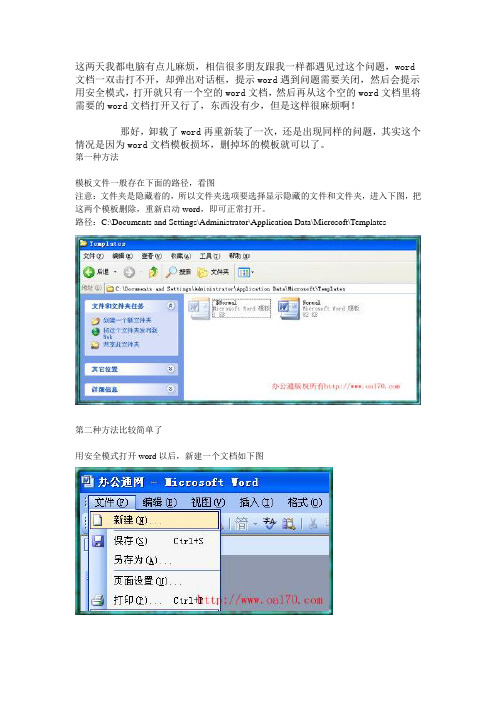
这两天我都电脑有点儿麻烦,相信很多朋友跟我一样都遇见过这个问题,word 文档一双击打不开,却弹出对话框,提示word遇到问题需要关闭,然后会提示用安全模式,打开就只有一个空的word文档,然后再从这个空的word文档里将需要的word文档打开又行了,东西没有少,但是这样很麻烦啊!
那好,卸载了word再重新装了一次,还是出现同样的问题,其实这个情况是因为word文档模板损坏,删掉坏的模板就可以了。
第一种方法
模板文件一般存在下面的路径,看图
注意:文件夹是隐藏着的,所以文件夹选项要选择显示隐藏的文件和文件夹,进入下图,把这两个模板删除,重新启动word,即可正常打开。
路径:C:\Documents and Settings\Administrator\Application Data\Microsoft\Templates
第二种方法比较简单了
用安全模式打开word以后,新建一个文档如下图
在word右边就会出现下图,然后点击“本机上的模板”
在弹出的模板框,右键删除掉命名为“空白模板”的模板,点击确定,重启word即可正常打开。
消除word文档打开时出现安全模式的有效方法
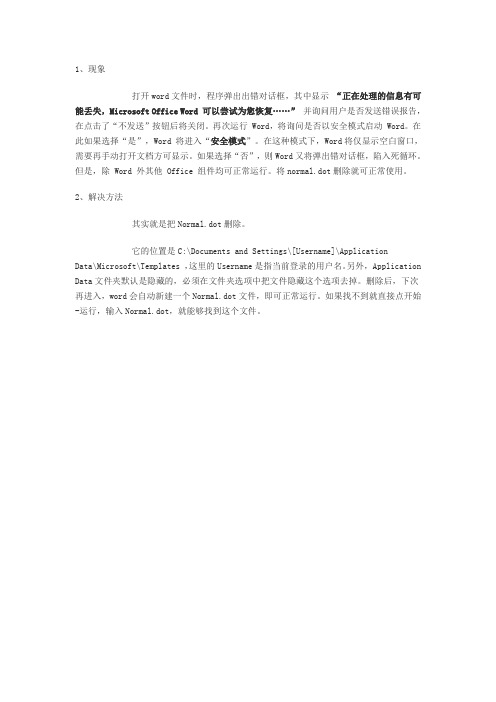
1、现象
打开word文件时,程序弹出出错对话框,其中显示“正在处理的信息有可能丢失,Microsoft Office Word 可以尝试为您恢复……”并询问用户是否发送错误报告,在点击了“不发送”按钮后将关闭。
再次运行 Word,将询问是否以安全模式启动 Word。
在此如果选择“是”,Word 将进入“安全模式”。
在这种模式下,Word将仅显示空白窗口,需要再手动打开文档方可显示。
如果选择“否”,则Word又将弹出错对话框,陷入死循环。
但是,除 Word 外其他 Office 组件均可正常运行。
将normal.dot删除就可正常使用。
2、解决方法
其实就是把Normal.dot删除。
它的位置是C:\Documents and Settings\[Username]\Application
Data\Microsoft\Templates ,这里的Username是指当前登录的用户名。
另外, Application Data文件夹默认是隐藏的,必须在文件夹选项中把文件隐藏这个选项去掉。
删除后,下次再进入,word会自动新建一个Normal.dot文件,即可正常运行。
如果找不到就直接点开始-运行,输入Normal.dot,就能够找到这个文件。
word启动时总是进入“安全模式的处理技巧安全模式启动word失败
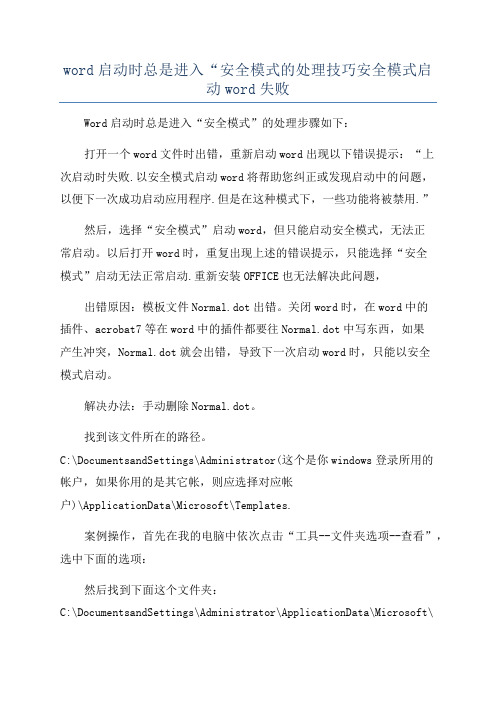
word启动时总是进入“安全模式的处理技巧安全模式启
动word失败
Word启动时总是进入“安全模式”的处理步骤如下:
打开一个word文件时出错,重新启动word出现以下错误提示:“上
次启动时失败.以安全模式启动word将帮助您纠正或发现启动中的问题,
以便下一次成功启动应用程序.但是在这种模式下,一些功能将被禁用.”
然后,选择“安全模式”启动word,但只能启动安全模式,无法正
常启动。
以后打开word时,重复出现上述的错误提示,只能选择“安全
模式”启动无法正常启动.重新安装OFFICE也无法解决此问题,出错原因:模板文件Normal.dot出错。
关闭word时,在word中的
插件、acrobat7等在word中的插件都要往Normal.dot中写东西,如果
产生冲突,Normal.dot就会出错,导致下一次启动word时,只能以安全
模式启动。
解决办法:手动删除Normal.dot。
找到该文件所在的路径。
C:\DocumentsandSettings\Administrator(这个是你windows登录所用的
帐户,如果你用的是其它帐,则应选择对应帐
户)\ApplicationData\Microsoft\Templates.
案例操作,首先在我的电脑中依次点击“工具--文件夹选项--查看”,选中下面的选项:
然后找到下面这个文件夹:
C:\DocumentsandSettings\Administrator\ApplicationData\Microsoft\
Templates,会看到“Normal.dot”这个文件,这就是公用模板文件,应该是损坏了,直接将其删除,就可以排除故障了。
打开电子表格,总出现一个BOOK1的电子文件,请问怎么处理
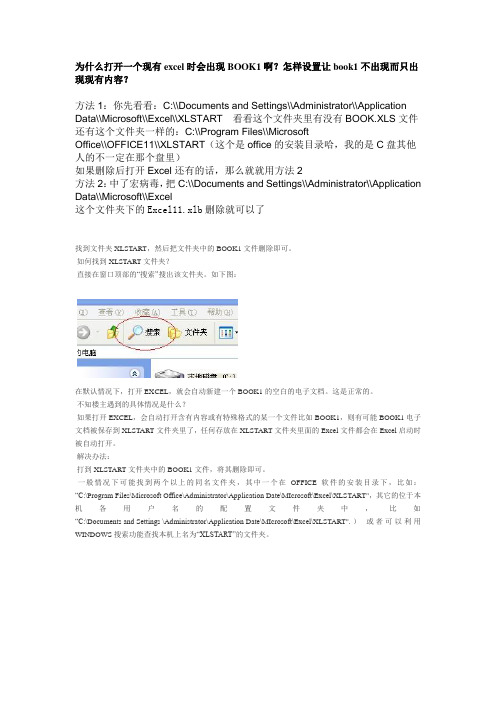
为什么打开一个现有excel时会出现BOOK1啊?怎样设置让book1不出现而只出现现有内容?方法1:你先看看:C:\\Documents and Settings\\Administrator\\Application Data\\Microsoft\\Excel\\XLSTART 看看这个文件夹里有没有BOOK.XLS文件还有这个文件夹一样的:C:\\Program Files\\MicrosoftOffice\\OFFICE11\\XLSTART(这个是office的安装目录哈,我的是C盘其他人的不一定在那个盘里)如果删除后打开Excel还有的话,那么就就用方法2方法2:中了宏病毒,把C:\\Documents and Settings\\Administrator\\Application Data\\Microsoft\\Excel这个文件夹下的Excel11.xlb删除就可以了找到文件夹XLSTART,然后把文件夹中的BOOK1文件删除即可。
如何找到XLSTART文件夹?直接在窗口顶部的“搜索”搜出该文件夹。
如下图:在默认情况下,打开EXCEL,就会自动新建一个BOOK1的空白的电子文档。
这是正常的。
不知楼主遇到的具体情况是什么?如果打开EXCEL,会自动打开含有内容或有特殊格式的某一个文件比如BOOK1,则有可能BOOK1电子文档被保存到XLSTART文件夹里了,任何存放在XLSTART文件夹里面的Excel文件都会在Excel启动时被自动打开。
解决办法:打到XLSTART文件夹中的BOOK1文件,将其删除即可。
一般情况下可能找到两个以上的同名文件夹,其中一个在OFFICE软件的安装目录下,比如:“C:\Program Files\Microsoft Office\Administrator\Application Date\MIcrosoft\Excel\XLSTART",其它的位于本机各用户名的配置文件夹中,比如“C:\Documents and Settings \Administrator\Application Date\MIcrosoft\Excel\XLSTART".)或者可以利用WINDOWS搜索功能查找本机上名为“XLSTART”的文件夹。
为什么打开excel都会弹出一个无法找到book1.htm的窗口

为什么打开excel都会弹出一个无法找到book1.htm的窗口第一篇:为什么打开excel都会弹出一个无法找到 book1.htm 的窗口为什么打开excel都会弹出一个无法找到 book1.htm 的窗口为什么打开excel都会反复弹出一个无法找到 book1.htm 的窗口,每次从同一个文档换到不同的工作表里时,也会反复弹出同样的窗口。
这是什么原因造成的?要怎样做呢?急切希望知晓这方面的朋友帮帮忙,在此非常感谢!你出现的这种现象是中了宏病毒。
我也与你同病相怜,重新安装office软件是没用的,我用下面的方法使问题得以解决。
c:Documents andSettingsApplication.DataMicrosoftExcelXLSTARTc:Program FilesMicrosoft OfficeOFFICE11STARTUPc:Program FilesMicrosoft OfficeOFFICE11XLSTART以上3个文件夹里的东西清空,“USER”代表所使用的用户名。
并检查Excel工具/选项/常规/启动时打开此目录中的所有文件后面是否为空。
相信你一定管用。
第二篇:无法找到打开H(.)文件的编辑器最近使用OUTLOOK2003设置签名时,对签名档进行高级编辑时,提示“无法找到打开H(.)文件的编辑器”,觉得很奇怪,因为之前一直这样用,从来没有出过这个问题.对于经常上网的人来说,有问题搜索就是了,可是搜遍了中文内容没有发现解决办法,最后找到微软的技术论坛,终于找到了解决办法,具体方法如下(以下以WIN7下的IE8为例,其它类似):1.打开控制面板.2.找到“INTERNET选项”3.点击“程序”选项卡4.找到“HTML编辑”一栏5.在“HTML编辑器(H)”一栏里选择“MICROSOFT OFFICE WORD”(如果目前就是此项,请选选择其它项,确定后,再选择此项并确定.)6.点击“确定”7.重起一下OUTLOOK2003.问题解决.附图:第三篇:开网页的时候总是弹出Internet_Explorer无法打开Internet站点关于Internet Explorer无法打开internet站点,已终止操作的解决方法合集通常,关于“Internet Explorer无法打开internet站点××,已终止操作”的错误提示都是在Internet Explorer浏览器里才会出现,Firefox里面打开网页一切正常。
word打不开安全模式
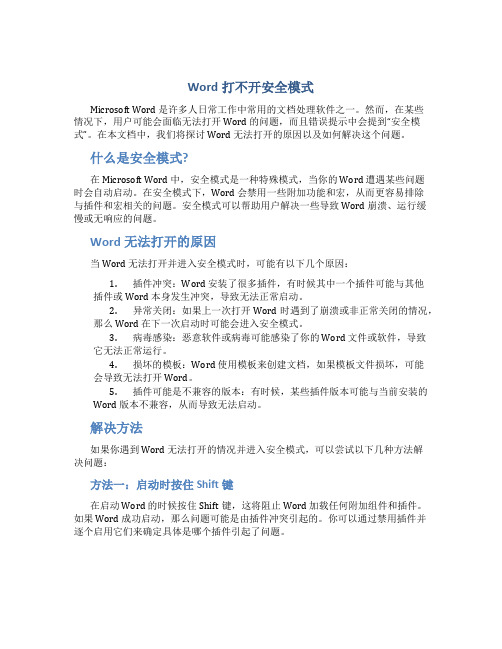
Word打不开安全模式Microsoft Word 是许多人日常工作中常用的文档处理软件之一。
然而,在某些情况下,用户可能会面临无法打开 Word 的问题,而且错误提示中会提到“安全模式”。
在本文档中,我们将探讨 Word 无法打开的原因以及如何解决这个问题。
什么是安全模式?在 Microsoft Word 中,安全模式是一种特殊模式,当你的 Word 遭遇某些问题时会自动启动。
在安全模式下,Word 会禁用一些附加功能和宏,从而更容易排除与插件和宏相关的问题。
安全模式可以帮助用户解决一些导致 Word 崩溃、运行缓慢或无响应的问题。
Word无法打开的原因当 Word 无法打开并进入安全模式时,可能有以下几个原因:1.插件冲突:Word 安装了很多插件,有时候其中一个插件可能与其他插件或 Word 本身发生冲突,导致无法正常启动。
2.异常关闭:如果上一次打开 Word 时遇到了崩溃或非正常关闭的情况,那么 Word 在下一次启动时可能会进入安全模式。
3.病毒感染:恶意软件或病毒可能感染了你的 Word 文件或软件,导致它无法正常运行。
4.损坏的模板:Word 使用模板来创建文档,如果模板文件损坏,可能会导致无法打开 Word。
5.插件可能是不兼容的版本:有时候,某些插件版本可能与当前安装的Word 版本不兼容,从而导致无法启动。
解决方法如果你遇到 Word 无法打开的情况并进入安全模式,可以尝试以下几种方法解决问题:方法一:启动时按住Shift键在启动 Word 的时候按住Shift键,这将阻止 Word 加载任何附加组件和插件。
如果 Word 成功启动,那么问题可能是由插件冲突引起的。
你可以通过禁用插件并逐个启用它们来确定具体是哪个插件引起了问题。
方法二:使用命令行启动 Word你可以使用命令行启动 Word 并添加额外的参数来解决问题。
首先,按下Win + R键打开“运行”对话框,然后输入winword /safe并按下回车键。
解决WORD安全模式错误问题
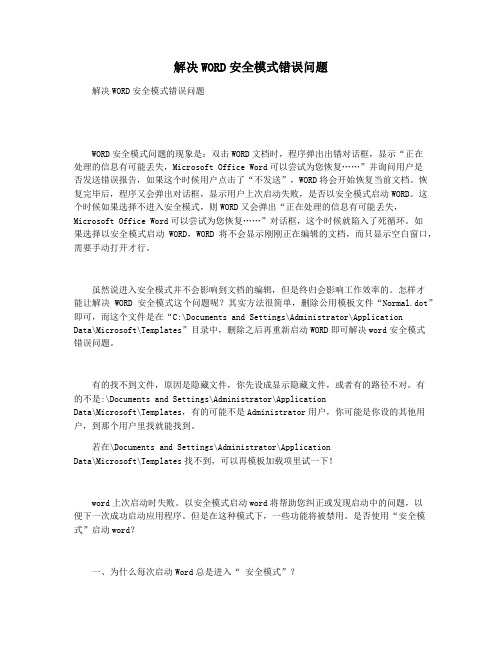
解决WORD安全模式错误问题解决WORD安全模式错误问题WORD安全模式问题的现象是:双击WORD文档时,程序弹出出错对话框,显示“正在处理的信息有可能丢失,Microsoft Office Word可以尝试为您恢复……”并询问用户是否发送错误报告,如果这个时候用户点击了“不发送”,WORD将会开始恢复当前文档。
恢复完毕后,程序又会弹出对话框,显示用户上次启动失败,是否以安全模式启动WORD。
这个时候如果选择不进入安全模式,则WORD又会弹出“正在处理的信息有可能丢失,Microsoft Office Word可以尝试为您恢复……”对话框,这个时候就陷入了死循环。
如果选择以安全模式启动WORD,WORD将不会显示刚刚正在编辑的文档,而只显示空白窗口,需要手动打开才行。
虽然说进入安全模式并不会影响到文档的编辑,但是终归会影响工作效率的。
怎样才能让解决WORD安全模式这个问题呢?其实方法很简单,删除公用模板文件“Normal.dot”即可,而这个文件是在“C:\Documents and Settings\Administrator\ApplicationData\Microsoft\Templates”目录中,删除之后再重新启动WORD即可解决word安全模式错误问题。
有的找不到文件,原因是隐藏文件,你先设成显示隐藏文件,或者有的路径不对。
有的不是:\Documents and Settings\Administrator\ApplicationData\Microsoft\Templates,有的可能不是Administrator用户,你可能是你设的其他用户,到那个用户里找就能找到。
若在\Documents and Settings\Administrator\ApplicationData\Microsoft\Templates找不到,可以再模板加载项里试一下!word上次启动时失败。
以安全模式启动word将帮助您纠正或发现启动中的问题,以便下一次成功启动应用程序。
word安全模式怎么解除

word安全模式怎么解除
问题原因:word只能用安全模式才能打开双击word文件后就会出现软件错误,然后提示向微软提供错误报告,点击后word只能以安全模式打开现象:word突然不能正常启动,并有提示框:(遇到问题需要关闭,并提示尝试恢复。
)但恢复后立即出现提示:WORD上次启动时失败
解决方法一:比较简单了
用安全模式打开word以后,新建一个文档,在word右边就会出现对话框,然后点击“本机上的模板”,在弹出的模板框,右键删除掉命名为“空白模板”的模板,点击确定,重启word即可正常打开
解决方法二:
把Normal.dot删除。
它的位置是
C:\DocumentsandSettings\[Username]\ApplicationData\Microsoft\Templates,这里的Username 是指当前登录的用户名。
另外,ApplicationData文件夹默认是隐藏的,必须在文件夹选项中把文件隐藏这个选项去掉。
删除后,下次再进入,word会自动新建一个Normal.dot文件,即可正常运行。
word打不开 excel打不开怎么办
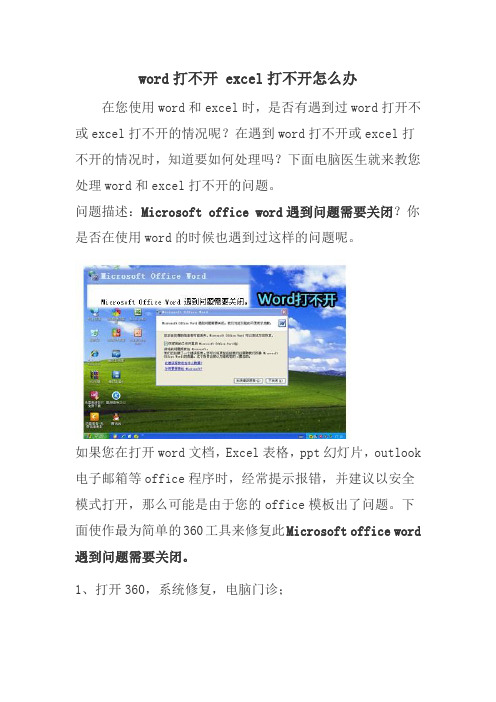
word打不开 excel打不开怎么办在您使用word和excel时,是否有遇到过word打开不或excel打不开的情况呢?在遇到word打不开或excel打不开的情况时,知道要如何处理吗?下面电脑医生就来教您处理word和excel打不开的问题。
问题描述:Microsoft office word遇到问题需要关闭?你是否在使用word的时候也遇到过这样的问题呢。
如果您在打开word文档,Excel表格,ppt幻灯片,outlook 电子邮箱等office程序时,经常提示报错,并建议以安全模式打开,那么可能是由于您的office模板出了问题。
下面使作最为简单的360工具来修复此Microsoft office word 遇到问题需要关闭。
1、打开360,系统修复,电脑门诊;2、输入excel找到word启动报错;其他方法解决word打不开的问题关于word打不开这个问题,答案有很多种,我们综合了最常见的几种导致word打不开的原因给大家列出了这些解决方案。
希望对大家有所帮助。
出错原因:模板文件Normal.dot出错。
关闭word时,在word 中的插件、acrobat7等在word中的插件都要往Normal.dot 中写东西,如果产生冲突,Normal.dot就会出错,导致下一次启动word时,只能以安全模式启动。
解决办法:手动删除Normal.dot步骤1:找到该文件所在的路径。
在word中选择菜单[工具]-[选项]-[文件位置],然后双击“用户模板”,弹出一个“修改位置”对话框,从中就可以找到Normal.dot文件的路径,例如:C:\Documents andSettings\Administrator\ApplicationData\Microsoft\Templates. 其中Administrator可以是其他的登陆用户名。
步骤2:删除该Normal.dot你遇到没遇到过“Microsoft Office Word 遇到问题需要关闭。
为什么打开任何一个excel文件都会自动多打开一个Book1

为什么打开任何一个excel文件都会自动多打开一个Book1
为什么打开任何一个excel文件都会自动多打开一个Book1
一、原因所在
您在使用工作并的时候,大概使用了窗口菜单中的新建命令来新建你的.excel文件后保存,因此,就会出现这种情况。
也许是中毒了,office可能中毒了。
二、解决的办法
①解决办法
找到office的安装目录,如C:Program FilesMicrosoft OfficeOFFICE11,里面有个文件夹,名称是:XLSTART
把这个文件夹和里面的所有内容全部删除,这样就可以避免上述的问题的产生了。
万一按照上述的方法解决之后,打开excel文件提示安装什么之类的,请您使用第②种方法来解决。
②解决办法
建议查杀病毒,然后,还在出问题,那么,请重新安装一下OFFICE就行了。
③解决办法
还有一种可能,就是你的电子表格中了宏病毒了,你到网上下载一个“宏病毒专杀”软件安装并查杀,就可以解决问题了,注意,得把360杀毒这些软件关闭掉。
电脑Win7打开word提示word以安全模式启动的解决方法

电脑Win7打开word提示word以安全模式启动的解决方法
如今Word是一款的办公软件,主要用于编辑和处理文档里面的内部数据,有些Win7系统用户每次打开word时都会弹出提示“word以安全模式启动”,下面是店铺为大家整理的关于电脑Win7打开word提示word以安全模式启动的解决方法,一起来看看吧!
电脑Win7打开word提示word以安全模式启动的解决方法
1、只要删除损坏的Normal.dot模板即可,在C:\Documents and Settings\用户名\APPlication Data\Microsoft\Templates文件夹中我们可以找到Normal.dot模板;
2、右键将其删除,然后重新打开word文档就不会再弹出“word 以安全模式启动”的提示了,以上就是word安全模式怎么解除的方法,如果你找不到隐藏文件,可以在文件夹选项中勾选“显示隐藏的文件、文件夹和驱动器”。
简单两种步骤轻松解决Win7打开word提示“word以安全模式启动”的问题,当大家遇到Win7打开word提示“word以安全模式启动”时,就可以按照上述的方式解决问题了!希望可以帮助到大家!。
word安全模式怎么解除的方法

word安全模式怎么解除的方法word安全模式怎么解除你知道吗?有些用户在使用Word的时候总是莫名其妙的打开了安全模式,你知道是什么原因吗?一起来看看word安全模式怎么解除,欢迎查阅!出现Word安全模式问题症状1、重启Word后说遇到严重错误,需要进入安全模式,选择“否”后又重新会回到这个状态,所以只有选“是”这一个选择。
2、进入Word的安全模式,提示说有功能被禁用。
3、Word强行关闭,提示发送错误报告,然后要求重启Word。
4、无论重启多少次,无法正常启动,只能进入安全模式。
5、重新安装或者修复Office2003都无济于事。
卸载Office2003后再装Office2000、Office XP(Office 2002),提示有严重错误,Word无法启动。
除非重装系统才可以解决。
Word为什么会出现以上症状原因:1、Word曾经遭到过非法关闭,使得某文件损坏。
2、在使用Word工作时,突然断电或者其他原因导致计算机没有保存系统,所导致的问题。
Word安全模式解除方法word打不开,显示上面的对话框,在点击了“不发送”按钮后将关闭。
再次运行 Word,将询问是否以安全模式启动 Word。
在此如果选择“是”,Word 将进入“安全模式”。
在这种模式下,Word将仅显示空白窗口,需要再手动打开文档方可显示。
如果选择“否”,则Word又将弹出错对话框,陷入死循环,但是,除Word 外其他Office 组件均可正常运行。
那么:首先找到下面这个文件夹:C:Documents and SettingsAdministratorApplication DataMicrosoftTemplates会看到“Normal.dot” 这个文件,这是公用模板文件,应该是损坏了,直接将其删除,排除故障。
如果找不到这个文件夹,可将C:Documents and SettingsAdministratorApplication DataMicrosoftT emplates 复制粘贴到地址栏即可找到 normal.dot这个文件。
word进入安全模式怎么办呢

word进入安全模式怎么办呢
因为某种原因,想打开某个word文件,Word 安全模式”如果点击是”,Word将仅显示空白窗口,如果选择否”,则Word又将弹出错对话框,陷入死循环欢迎大家在这里学习解决word进入安全模式这里是我们给大家整理出来的精彩内容。
我相信,这些问题也肯定是很多朋友在关心的,所以我就给大家谈谈这个!
(一)word进入安全模式
第一步,打开word,出现了一个提示,显示着word遇到问题需要关闭。
我们对此引起的不便表示抱歉。
” 下面有选项恢复我的工作并重启word”,选中它。
点下面的不发送”。
在出现的提示中写到是否使用安全模式启动word”时,点是”,这样就可以以安全模式启动word了。
但是这样每次开都很麻烦。
所以我们可以进行如下设置。
第二步,打开资源管理器。
第三步,在资源管理器的上方地址栏中输入:C:\Documents and Settings\Administrator\Application Data\Microsoft\Templates”,你会发现出现了一个文件Normal.dot”,这是word公用模板的文件。
第四步,删除这个文件。
把它放进回收站或者直接彻夜删除都可以。
电脑中excel表格打开之后总会出现book1如何删除这个book1

电脑中excel表格打开之后总会出现book1,如何删除这个book1 一、1、杀毒,杀毒!若确认没有病毒,到另一台机器试一下确认。
2、检查一下“工具-选项-常规中的启动时打开此目录的所有文件”这里,把所有的链接部分删掉。
3、去以下三个目录把这三个文件夹里的东西清空掉:C:\Documents and Settings\<user>\Application Data\Microsoft\Excel\XLSTART 上述【Application Data一般是隐藏文件夹】C:\Program Files\Microsoft Office\OFFICE11\STARTUP C:\Program Files\Microsoft Office\OFFICE11\XLSTART “USER”代表所使用的用户名。
如果是Excel2007版则上述文件夹OFFICE11改为OFFICE12。
二、建议你最好是装word2007,你可以试试。
应该没有问题。
(静静说:这个问题我使用过,有效果,但是有领导的文档只能打开2003版本的,所以office2007的装了也有“限制”)。
三、问:今天接收了一个文件,打不开,提示把宏级别设置为中,打开时要求启用或禁止宏。
从此后,我打开电脑里的任何EXCEL时,总要提示启用或禁用宏。
还要附带打开一个BOOK1电子表格。
请教如何删这个东西。
问题补充:C:\Program Files\Microsoft Office\OFFICE11\XLSTART)book1.xls 文件删除。
已经找到方法了。
最佳答案Office安装目录下,如:C:\Program Files\Microsoft Office\OFFICE11\XLSTART 看一下XLSTART下有没有BOOK1,有就删除掉四、打开任何excel文件, 都会同时打开一个book1的空excel. 一关闭不停新建窗体,现将处理方式分析给大家,如果有更好的请共享下。
word打不开 excel打不开怎么办
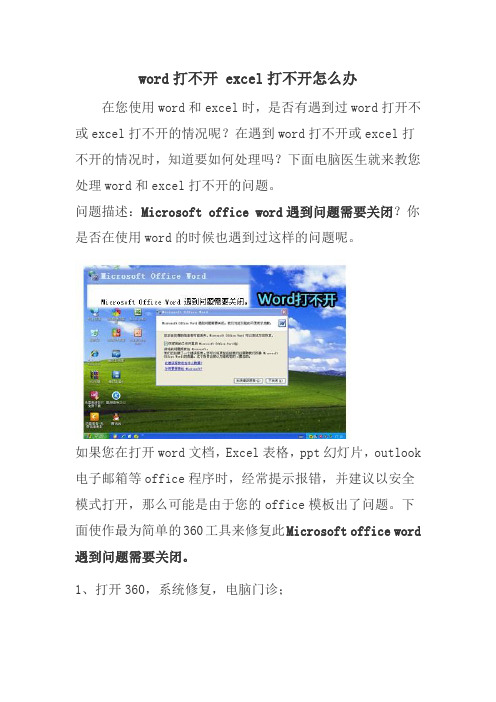
word打不开 excel打不开怎么办在您使用word和excel时,是否有遇到过word打开不或excel打不开的情况呢?在遇到word打不开或excel打不开的情况时,知道要如何处理吗?下面电脑医生就来教您处理word和excel打不开的问题。
问题描述:Microsoft office word遇到问题需要关闭?你是否在使用word的时候也遇到过这样的问题呢。
如果您在打开word文档,Excel表格,ppt幻灯片,outlook 电子邮箱等office程序时,经常提示报错,并建议以安全模式打开,那么可能是由于您的office模板出了问题。
下面使作最为简单的360工具来修复此Microsoft office word 遇到问题需要关闭。
1、打开360,系统修复,电脑门诊;2、输入excel找到word启动报错;其他方法解决word打不开的问题关于word打不开这个问题,答案有很多种,我们综合了最常见的几种导致word打不开的原因给大家列出了这些解决方案。
希望对大家有所帮助。
出错原因:模板文件Normal.dot出错。
关闭word时,在word 中的插件、acrobat7等在word中的插件都要往Normal.dot 中写东西,如果产生冲突,Normal.dot就会出错,导致下一次启动word时,只能以安全模式启动。
解决办法:手动删除Normal.dot步骤1:找到该文件所在的路径。
在word中选择菜单[工具]-[选项]-[文件位置],然后双击“用户模板”,弹出一个“修改位置”对话框,从中就可以找到Normal.dot文件的路径,例如:C:\Documents andSettings\Administrator\ApplicationData\Microsoft\Templates. 其中Administrator可以是其他的登陆用户名。
步骤2:删除该Normal.dot你遇到没遇到过“Microsoft Office Word 遇到问题需要关闭。
- 1、下载文档前请自行甄别文档内容的完整性,平台不提供额外的编辑、内容补充、找答案等附加服务。
- 2、"仅部分预览"的文档,不可在线预览部分如存在完整性等问题,可反馈申请退款(可完整预览的文档不适用该条件!)。
- 3、如文档侵犯您的权益,请联系客服反馈,我们会尽快为您处理(人工客服工作时间:9:00-18:30)。
word模版损坏报错:打开Word,就会出现错误报告,然后再打开安全
模式
一、可能是normal.dot模板损坏了。
它是一个自动保存模板,比如写着word文档时电脑非正常关机,再启动计算机后word会启动关机前保存的文档,使你的损失降为最低。
(顺便说一句,word默认10分钟自动保存一次,我们可以到“工具/选项/保存”,将自动保存时间间隔修改为1分钟,这样可以把非正常关机引起的文档损失降为最小。
)
解决办法:
1、删除你使用的用户名下的TEMP所有文件,OFFICE在你安装时的备份文件,清空所有系统的日记信息...也就是删除Normat.dot模板文件。
即删除G:\Documents and Settings\用户名\Application Data\Microsoft\Templates\Normal.dot文件;
2、点开始,在运行中输入“winword /a”可以启动word,此时不会有无法打开对话框出现,将word文档另存一下,会提示是否替换normal.dot,这时word用新的模板替换损坏的那个,选择是。
这样word就可以正常启动了……
二、可能是包含了OFFICE的错误信息,而注册表无法智能更新。
解决办法:
1、进入控制面板的添加删除程序,WINDOWS组件,随便选择一个把打沟取消掉,确定,更新以后,在进入添加删除程序的WINDOWS组件,把打沟还原...再确定.
作用是:当你在添加或者删除WINDOWS组件的时候,系统会自动更新注册表的内容,把错误信息删除,更新.
(当然,WINDOWS优化大师的医生程序也可以删除非法注册表信息,但不及系统自己搞定.)
2、确认上面所有操作之后,你再重新安装OFFICE 。
三、点开始,在运行中输入“winword /a”可以启动word,我们打开“工具/选项/常规”,找到“打开时更新自动方式的链接”这一选项,看见前面选择框里的对勾了吗?直接把它去掉就行了。
保存退出。
重新启动试一下,一切正常,OK!!!
四、注意:有时可能通过上面的办法还是解决不了问题,这样的话,可能问题就出在输入法上了,主要是微软拼音3.0输入法,把它删除问题可以得到解决:
删除方法:控制面板---> 区域和语言选项----->语言 ----->详细信息,在已安装的服务中选中微软拼音3.0输入法,点右边的删除!!或可以用优化大师,兔子软件,360来删除。
电脑中excel表格打开之后总会出现book1,如何删除这个book1 一、问:今天接收了一个文件,打不开,提示把宏级别设置为中,打开时要求启用或禁止宏。
从此后,我打开电脑里的任何EXCEL时,总要提示启用或禁用宏。
还要附带打开一个BOOK1电子表格。
请教如何删这个东西。
答:Office安装目录下,如:C:\Program Files\Microsoft Office\OFFICE11\XLSTART 看一下XLSTART下有没有BOOK1,有就删除掉
二、打开任何excel文件, 都会同时打开一个book1的空excel. 一关闭不停新建窗体,现将处理方式分析给大家
1、此类文件会在C:\Program Files\Microsoft Office\Office12\xlstart\Book1. 创建Book1. 文件(如果没有“xlstart”文件夹,新建一个“xlstart”文件夹,在文件夹内新建个“Book1.xls“ 文件);如果有则删除Book1. 文件,新建个“Book1.xls“ 文件。
三、(此方法为excel2003中了宏病毒所用)
1. 在网上下载一下专杀office 宏病毒的专杀工具。
2. 打开电脑,从安全模式启动电脑。
3. 进去之后,把所有的杀毒软件关闭。
4. 打开我们所下载的专杀工具(可不要下载有病毒的哦)。
5. 按照专杀工具的使用方法进行全盘杀毒。
6. 杀毒完闭后重启电脑,打开之前带有宏病毒的文件看看是否可以正常运行。
WORD不能打开:
提示winword.exe出错(还有EXCEL)在一次不正常退出WORD后,就不能再打开了,提示winword.exe程序出现错误,即将关闭,并创建错误日志,要求重启,后来重启也一样。
重装安装OFFICE也不行?
解决方法以:
可能由于不正常退出造成C:\Documents and Settings\你的用户名
\Application Data\Microsoft\Templates\NORMAL.DOT文件损坏了,一般删除,再次进入WORD就能解决问题,如果不行,从其它正常电脑中把此文件复制过来即可。
EXCEL不能打开:
有一台电脑在启动EXCEL是出现提示“EXCEL.exe产生了错误,会被Windows关闭。
正在创建错误日志”。
Word等其它office软件启动没有问题,重新修复了一下office,还是无法启动。
无奈删除重新安装,现象如故。
新建一个用户进入系统,启动excel,居然能用,看来和个人设置有关系,重新原来的帐户。
查阅相关资料,有一些解决办法:
先将该文件夹的内容全部删除试一下:
C:\Documents and Settings\\Application Data\Microsoft\Addis
再不行的话,再将该文件夹的内容全部删除试一下:
C:\Documents and Settings\你的账号\Application
Data\Microsoft\Excel\XLSTART
还不行的话,删除以下注册表键值试一下:
HKEY_CURRENT_USER\Software\Microsoft\Office\10.0\Excel
结果还是不起作用,看了一下C:\Documents and Settings\你的账号
\Application Data\Microsoft\Office目录下有一个Excel.pip文件,试着删除,启动excel.呵呵,好了。
微软是这样解释的:
Excel.pip 文件
Excel 能够记住曾经用过的菜单和命令,并将首先显示最近用过的那些菜单。
Excel 将那些未用过的命令隐藏在其可展开的菜单中。
Excel 将这一关于使用情况的数据和菜单动画设置一起存储在一个名为Excel.pip 的文件中。
此文件可能会被破坏。
如果发生这种情况,则您启动Excel 时可能会遇到问题。
在这种情况下,请找到Excel.pip 文件并重新命名它。
在重命名此文件后,下一次启动Excel 时,它将重新构建一个新的 .pip 文件。
使用Windows 搜索功能找到Excel.pip 文件。
原来是这个原因,另我们还发现这个目录下还有word.pip、access.pip、
powerpoi.pip。
这些文件都是记忆上次你曾经用过的菜单和命令,如果这些文件损坏(这台电脑开机时检测过硬盘,可能是不正常操作或关机造成的),office 程序无法加载就会发生错误。
